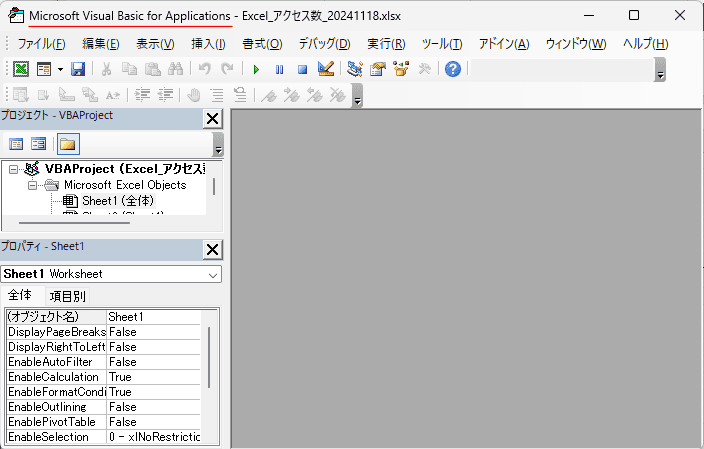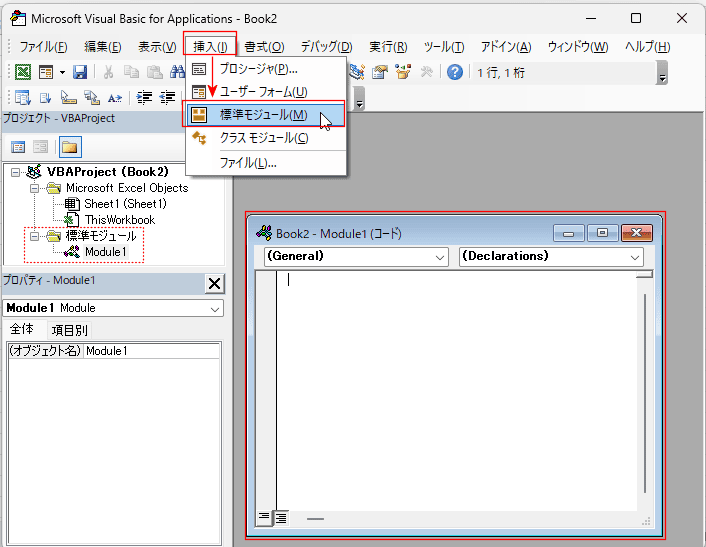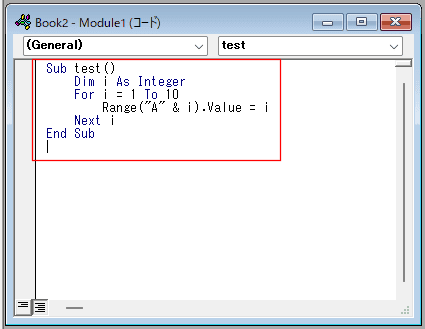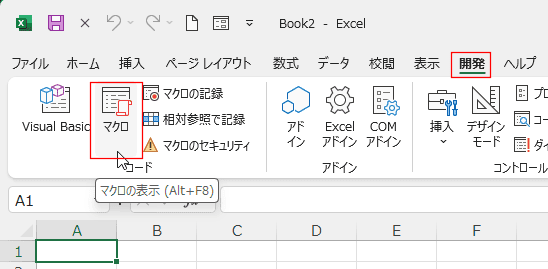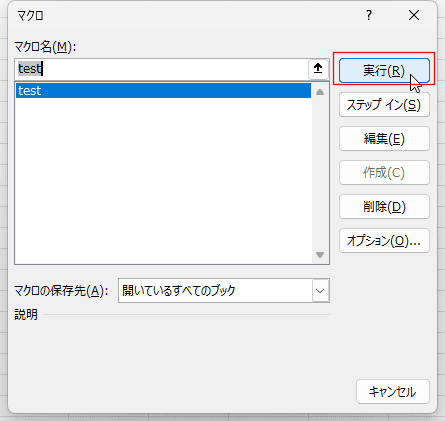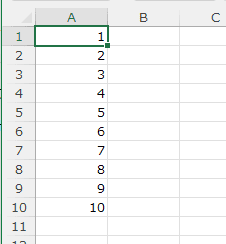- Home »
- Excel講座の総目次 »
- Excel VBA入門:目次 »
- VBAコード(プログラム)の記述と実行の手順
VBAコード(プログラム)の登録
- [Alt]+[F11]キーを押すとVBEが起動します。
- Excel2003以前の場合はメニューバーの[ツール]→[マクロ]→[Visual Basic Editor]を実行します。
- Excel2007以降の場合は[開発]タブの[Visual Basic]を実行します。
開発タブが表示されていない場合は[Officeボタン]→[Excelのオプション]の基本設定で「[開発]タブをリボンに表示する」にチェックを入れます。
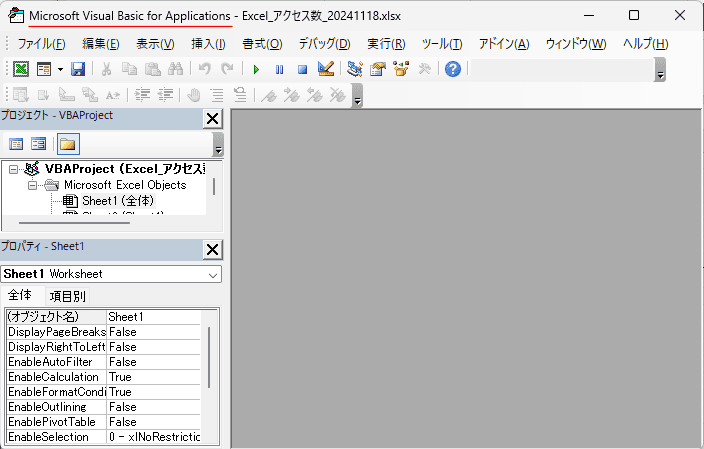
- メニューバーの[挿入]→[標準モジュール]を実行します。
プロジェクトウィンドウに「標準モジュール」フォルダが挿入され、Module1が作成されます。右のコードウィンドウも白くなっています。
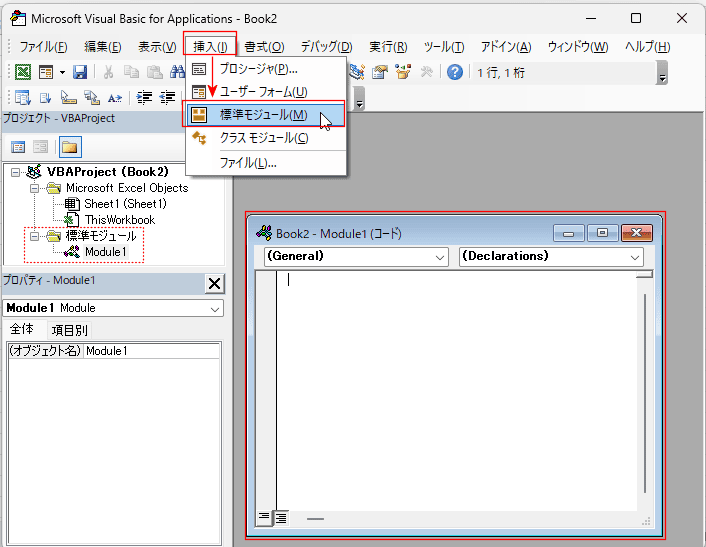
- 右のコードウィンドウにVBAコード(プログラム)を貼り付けます。または自分で入力します。
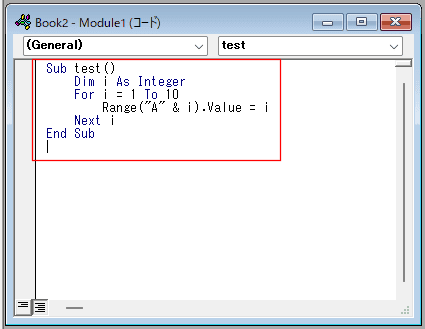
- これで登録できたので、[閉じるボタン]をクリックしてVBEを閉じます。
VBAコード(プログラム)の実行
- [開発]タブの「コード」グループにある[マクロ]を実行します。
- 開発タブが表示されていない場合は[Officeボタン]→[Excelのオプション]の基本設定で「[開発]タブをリボンに表示する」にチェックを入れます。
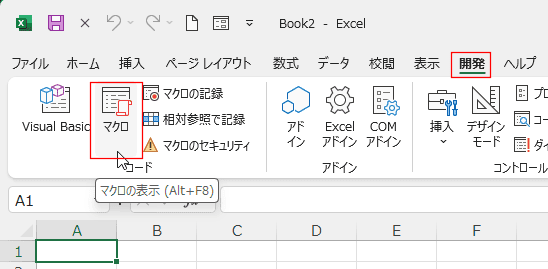
- 記録したマクロ名「test」を選択し、[実行]ボタンをクリックするとマクロが実行されます。
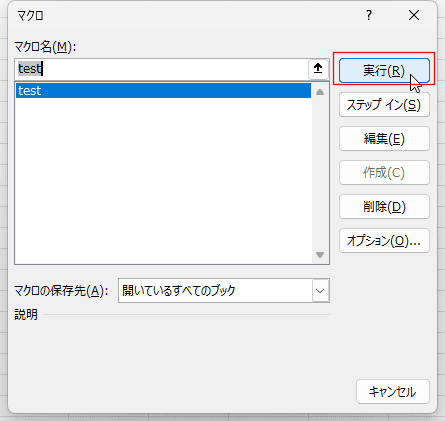
- 実行後のシートは下図のようになります。
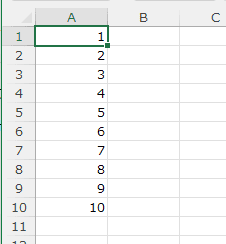
スポンサードリンク
よねさんのWordとExcelの小部屋|Excel(エクセル)講座の総目次|Excel(エクセル) VBA入門:目次|VBAコード(プログラム)の記述と実行の手順
PageViewCounter

Since2006/2/27